Διορθώστε το Nexus Mod Manager ενός προβλήματος που παρουσιάστηκε κατά την εγκατάσταση
Miscellanea / / June 08, 2022
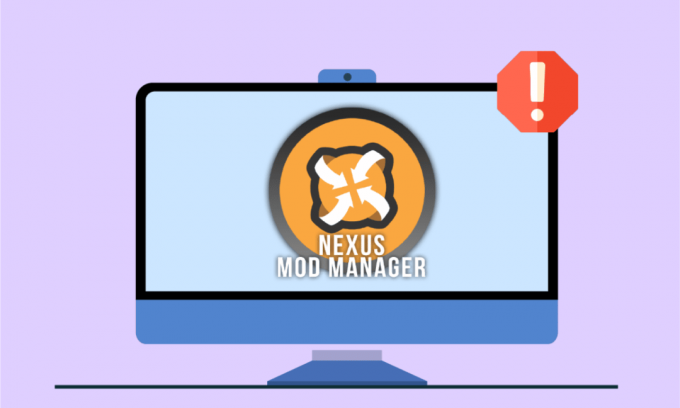
Μόλις αλλάξατε το παιχνίδι και δημιουργήσατε ένα mod που είναι αποκλειστικά της αρεσκείας σας. Όταν προσπαθείτε να παίξετε το mod χρησιμοποιώντας το διάσημο NMM, δεν μπορείτε να παίξετε το παιχνίδι. Αντίθετα, λαμβάνετε το ακόλουθο μήνυμα που αναφέρει ότι το Nexus Mod Manager παρουσιάστηκε πρόβλημα κατά την εγκατάσταση. Η ανησυχητική κατάσταση για κάθε Gamer cum Coder, έτσι δεν είναι; Το πρόβλημα NMM που παρουσιάστηκε κατά την εγκατάσταση είναι ένα κοινό ζήτημα για όλους τους τακτικούς χρήστες. Το πρόβλημα της μη εγκατάστασης mod NMM μπορεί να διορθωθεί επιλύοντας τα προβλήματα στο NMM και διαμορφώνοντας άλλες ρυθμίσεις. Το άρθρο εξηγεί τις μεθόδους για την επίλυση του προβλήματος με το NMM και μετά την εκκαθάριση του προβλήματος, μπορείτε να χρησιμοποιήσετε το NMM για να εγκαταστήσετε εύκολα τα mods.
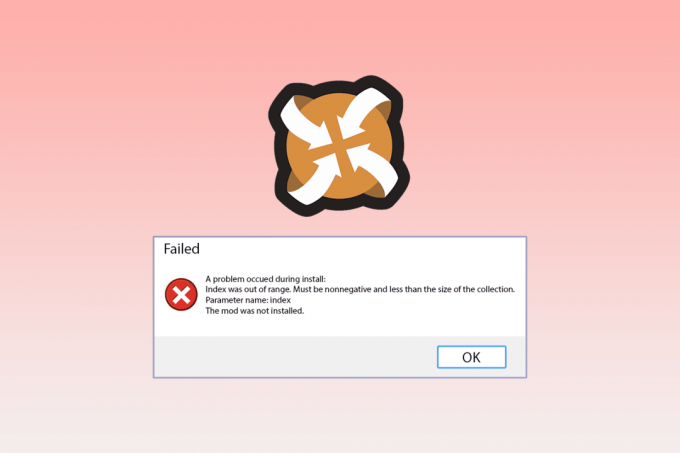
Περιεχόμενα
- Πώς να διορθώσετε το πρόβλημα του Nexus Mod Manager που παρουσιάστηκε κατά την εγκατάσταση στα Windows 10
- Μέθοδος 1: Βασικές μέθοδοι αντιμετώπισης προβλημάτων
- Μέθοδος 2: Εγκατάσταση σε διαφορετική μονάδα δίσκου
- Μέθοδος 3: Συσχέτιση με διευθύνσεις URL NXM
- Μέθοδος 4: Εκτελέστε το NMM ως διαχειριστής
- Μέθοδος 5: Εκκαθάριση αρχείων προσωρινής μνήμης
- Μέθοδος 6: Ενημερώστε το Nexus Mod Manager
- Μέθοδος 7: Επανεγκαταστήστε το Nexus Mod Manager
- Μέθοδος 8: Εγκατάσταση Mods σε ασφαλή λειτουργία
- Μέθοδος 9: Τροποποίηση προτιμήσεων προγράμματος περιήγησης Ιστού
- Μέθοδος 10: Χρησιμοποιήστε Vortex
Πώς να διορθώσετε το πρόβλημα του Nexus Mod Manager που παρουσιάστηκε κατά την εγκατάσταση στα Windows 10
Το Nexus Mod Manager είναι ένα πρόγραμμα ανοιχτού κώδικα διαθέσιμο για την πλατφόρμα Microsoft Windows. Το NMM συσχετίζεται με τα mods Nexus και μπορείτε να χρησιμοποιήσετε το NMM για να εγκαταστήσετε τα mods παιχνιδιού στον υπολογιστή σας. Τα mods του παιχνιδιού είναι οι αλλαγές που γίνονται στα βιντεοπαιχνίδια όπως οι γενικές επισκευές. Το mod μπορεί επίσης να ληφθεί από διάφορα torrent και μπορείτε να τα εγκαταστήσετε στο NMM. Εκτός από τη χρήση του υπολογιστή σας για την αναπαραγωγή των παιχνιδιών, μπορείτε επίσης να χρησιμοποιήσετε οποιαδήποτε κονσόλα παιχνιδιών για την αναπαραγωγή των παιχνιδιών στο Nexus Mod Manager.
Οι πιθανές αιτίες για τις οποίες δεν μπορείτε να χρησιμοποιήσετε το NMM για την εγκατάσταση mods στον υπολογιστή σας παρατίθενται σε αυτήν την ενότητα. Μπορείτε να διορθώσετε εύκολα το πρόβλημα στο Nexus Mod Manager, έχοντας καλή κατανόηση των αιτιών του προβλήματος.
- Εγκατάσταση των παιχνιδιών που διαθέτετε στο NMM- Κάθε φορά που προσπαθείτε να χρησιμοποιήσετε το NMM για να εγκαταστήσετε τα παιχνίδια που διαθέτετε ή την έκδοση του παιχνιδιού με τις αλλαγές που έχετε κάνει, ενδέχεται να δείτε αυτό το ζήτημα.
- Ανεπαρκή δικαιώματα πρόσβασης στα αρχεία- Το πρόβλημα με την εγκατάσταση προκύπτει εάν δεν δοθεί στο NMM τα δικαιώματα πρόσβασης στα αρχεία στην καθορισμένη θέση.
- Ξεπερασμένη έκδοση του NMM- Μια παλιά έκδοση του NMM μπορεί να σας δημιουργήσει αυτό το πρόβλημα και ενδέχεται να μην μπορείτε να εγκαταστήσετε τα mod σε μια παλιά έκδοση.
- Ανεπαρκής ελεύθερος χώρος αποθήκευσης στον σκληρό δίσκο- Καθώς τα mod καταλαμβάνουν χώρο έως και 10 φορές περισσότερο, μπορεί να προκύψει το πρόβλημα του χώρου αποθήκευσης που έχει εκχωρηθεί για το NMM και τα mod δεν επαρκούν για την αποθήκευση των αρχείων.
- Σφάλμα στις ρυθμίσεις του Nexus Mod Manager- Εάν το NMM δεν μπορεί να αποδεχτεί τους συνδέσμους λήψης, ενδέχεται να δημιουργηθεί σφάλμα στην εφαρμογή, επομένως δεν θα σας επιτρέψει να εγκαταστήσετε τα mods.
- Διένεξη στη ρύθμιση του προγράμματος περιήγησης- Εάν η ρύθμιση του προγράμματος περιήγησης ιστού έρχεται σε διένεξη με τη ρύθμιση του Nexus Mod Manager, ενδέχεται να προκύψει πρόβλημα εγκατάστασης.
Μέθοδος 1: Βασικές μέθοδοι αντιμετώπισης προβλημάτων
Το πρόβλημα του Nexus Mod Manager που παρουσιάστηκε κατά την εγκατάσταση μπορεί να επιλυθεί ακολουθώντας τις μεθόδους στην ενότητα Βασική αντιμετώπιση προβλημάτων παρακάτω. Αυτό θα διαγράψει όλες τις δυσλειτουργίες και τα προβλήματα στο NMM και θα διορθώσει άλλα σφάλματα στον υπολογιστή σας.
Οι παρακάτω μέθοδοι θα σας βοηθήσουν να αντιμετωπίσετε τις δυσλειτουργίες που προκαλούνται λόγω του λογισμικού ασφαλείας και στη συνέχεια θα σας επιτρέψουν να εγκαταστήσετε τα mods.
1. Απενεργοποιήστε το λογισμικό προστασίας από ιούς
Το λογισμικό ασφαλείας τρίτων στον υπολογιστή σας μπορεί να εμποδίσει το NMM να αποκτήσει πρόσβαση στα αρχεία του υπολογιστή σας. Για να διορθώσετε το πρόβλημα, πρέπει να απενεργοποιήσετε το λογισμικό προστασίας από ιούς στον υπολογιστή σας και στη συνέχεια να χρησιμοποιήσετε το NMM για να εγκαταστήσετε τα mods. Διαβάστε το άρθρο που παρέχεται εδώ για να απενεργοποιήστε το λογισμικό προστασίας από ιούς στον υπολογιστή σας χρησιμοποιώντας τον σύνδεσμο που δίνεται εδώ.
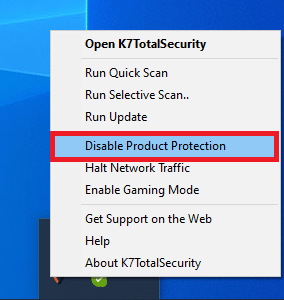
2. Απενεργοποιήστε το Windows Defender
Το Windows Defender είναι η προεπιλεγμένη μηχανή προστασίας από ιούς στον υπολογιστή με Windows και μπορεί να σας εμποδίσει να χρησιμοποιήσετε το NMM για να εγκαταστήσετε mods. Χρησιμοποιήστε τον σύνδεσμο που δίνεται εδώ για απενεργοποιήστε οριστικά το Windows Defender στα Windows 10 για να διορθώσετε το πρόβλημα.
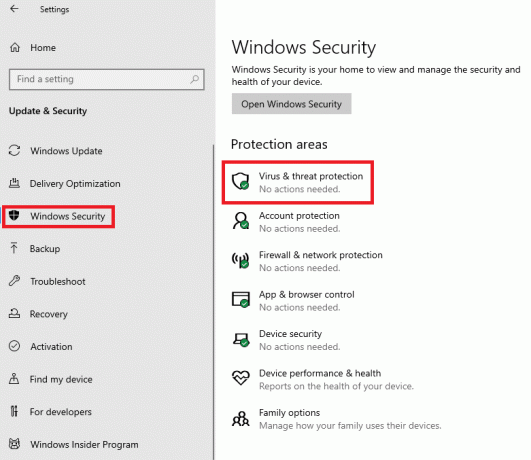
Εάν το πρόβλημα οφείλεται στις ρυθμίσεις στον υπολογιστή σας, μπορείτε να δοκιμάσετε να εφαρμόσετε τις παρακάτω μεθόδους για να διορθώσετε το Nexus Mod Manager, ένα πρόβλημα που παρουσιάστηκε κατά το πρόβλημα εγκατάστασης.
3. Καθαρός αποθηκευτικός χώρος
Δεδομένου ότι τα αρχεία mod και το NMM καταλαμβάνουν πολύ χώρο στον υπολογιστή σας, μπορείτε να προσπαθήσετε να καθαρίσετε λίγο χώρο. Διαβάστε το άρθρο στο 10 τρόποι για να ελευθερώσετε χώρο στον σκληρό δίσκο στα Windows 10 για να διορθώσετε το πρόβλημα με την εγκατάσταση.
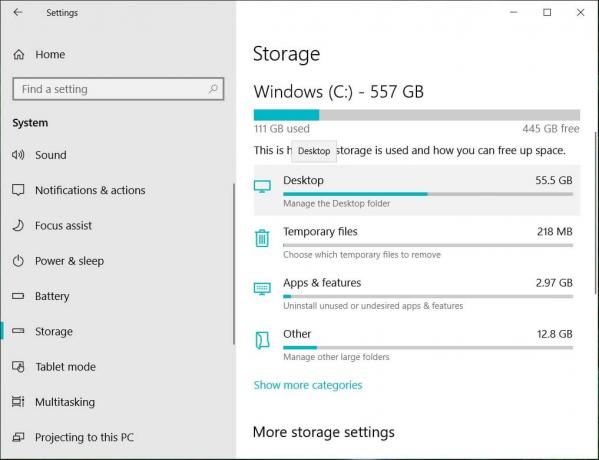
4. Εκτελέστε Επαναφορά Συστήματος
Εάν το Nexus Mod Manager λειτουργούσε καλά στην προηγούμενη έκδοση του υπολογιστή και τις διαμορφώσεις που έχετε έχετε δημιουργήσει πρόσφατα το πρόβλημα, μπορείτε να προσπαθήσετε να διορθώσετε το πρόβλημα εκτελώντας μια Επαναφορά Συστήματος στο δικό σας Η/Υ. Διαβάστε το άρθρο για να μάθετε πώς να χρησιμοποιήσετε την επαναφορά συστήματος στα Windows 10.
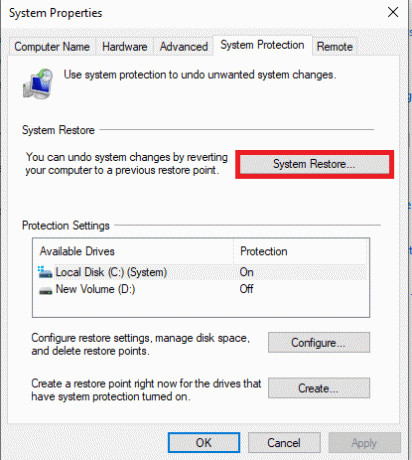
Οι μέθοδοι που περιγράφονται παρακάτω θα σας βοηθήσουν να διορθώσετε τα προβλήματα χρησιμοποιώντας το παράθυρο ρυθμίσεων στο Nexus Mod Manager.
Μέθοδος 2: Εγκατάσταση σε διαφορετική μονάδα δίσκου
Το Nexus Mod Manager ένα πρόβλημα που προέκυψε κατά το πρόβλημα εγκατάστασης μπορεί να οφείλεται στον ανεπαρκή χώρο στον σκληρό δίσκο κατάτμησης. Για να διορθώσετε αυτό το NMM, παρουσιάστηκε ένα πρόβλημα κατά το πρόβλημα εγκατάστασης, μπορείτε να επιλέξετε έναν άλλο σκληρό δίσκο για την εγκατάσταση των mods χρησιμοποιώντας τα βήματα που δίνονται παρακάτω.
1. Χτύπα το κλειδί Windows, τύπος NMM και κάντε κλικ στο Ανοιξε.

2. Ανοιξε το Ρυθμίσεις παράθυρο ή το κουμπί με το γρανάζι στην κύρια διεπαφή.
3. Στο Γενικός καρτέλα, κάντε κλικ στο τρεις οριζόντιες κουκκίδες κουμπί στο Κατάλογος Προσωρινής Διαδρομής Ενότητα.
4. Επιλέξτε μια διαφορετική μονάδα διαμερίσματος στο Εξερεύνηση αρχείων και κάντε κλικ στο Εντάξει κουμπί για να αποθηκεύσετε τις αλλαγές.
5. Τελικά, επανεκκίνησητο Nexus Mod Manager και προσπαθήστε να εγκαταστήσετε ξανά το mod.
Σημείωση: Μπορείτε εναλλακτικά να επιλέξετε το Nexus Mod Manager στο Τοπικός δίσκος (C:) > Αρχεία προγράμματος στο Windows Explorer, Πάτα το Πλήκτρα Ctrl + X ταυτόχρονα με Τομή τον φάκελο και μετά πατήστε Πλήκτρα Ctrl + V μαζί να Επικόλληση το φάκελο σε διαφορετικό σκληρό δίσκο.
Διαβάστε επίσης:Διορθώστε το σφάλμα σύνδεσης του Nexus Mod Manager
Μέθοδος 3: Συσχέτιση με διευθύνσεις URL NXM
Εάν οι διευθύνσεις URL NXM δεν συσχετίζονται με τις τροποποιήσεις για εγκατάσταση, ενδέχεται να δείτε στο Nexus Mod Manager ένα πρόβλημα που παρουσιάστηκε κατά το πρόβλημα εγκατάστασης. Πρέπει να ενεργοποιήσετε αυτήν την επιλογή για να διορθώσετε το πρόβλημα στο NMM.
1. Εκκινήστε το Nexus Mod Manager εφαρμογή από τη γραμμή αναζήτησης των Windows.

2. Ανοιξε το Ρυθμίσεις παράθυρο ή το κουμπί με το γρανάζι στην κύρια διεπαφή.
3. Στο Γενικός καρτέλα, επιλέξτε το Συσχέτιση με διευθύνσεις URL NXM επιλογή στο Σωματεία ενότητα και κάντε κλικ στο Εντάξει κουμπί.
Σημείωση: Εάν η επιλογή είναι γκρι, εκτελέστε το Nexus Mod Manager ως Διαχειριστής και μετά επαναλάβετε το βήμα.
Μέθοδος 4: Εκτελέστε το NMM ως διαχειριστής
Στις περισσότερες περιπτώσεις, το NMM ενδέχεται να μην έχει τα δικαιώματα διαχείρισης και μπορεί να δείτε το Nexus Mod Manager να παρουσιάστηκε ένα πρόβλημα κατά το ζήτημα της εγκατάστασης. Πρέπει να εκτελέσετε το Nexus Mod Manager ως Διαχειριστής και να εκχωρήσετε τα δικαιώματα εγκατάστασης των mod στο NMM.
1. Εκκινήστε το Nexus Mod Manager πληκτρολογώντας στη γραμμή αναζήτησης των Windows και κάντε κλικ στο Ανοίξτε τη θέση του αρχείου επιλογή στο δεξιό παράθυρο του αποτελέσματος της εφαρμογής.
2. Κάντε δεξί κλικ στο εκτελέσιμο αρχείο του Nexus Mod Manager και κάντε κλικ στο Ιδιότητες επιλογή στη λίστα.
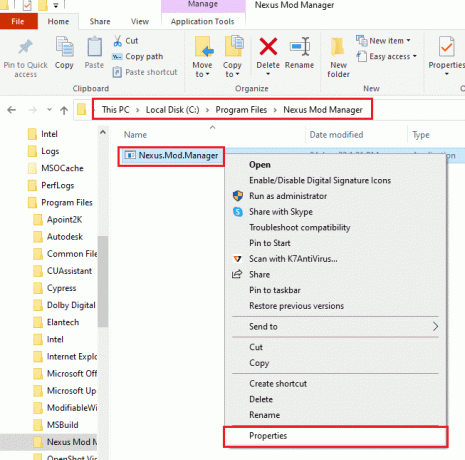
3. Μετακίνηση στο Συμβατότητα καρτέλα και επιλέξτε την επιλογή Εκτελέστε αυτό το πρόγραμμα ως διαχειριστής στο Ρυθμίσεις Ενότητα.
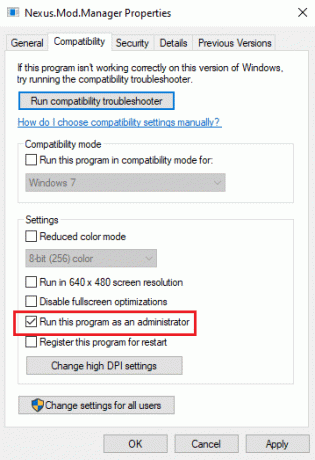
4. Κάνε κλικ στο Ισχύουν και μετά στο Εντάξει κουμπί για να εκτελέσετε την εφαρμογή NMM ως Διαχειριστής.
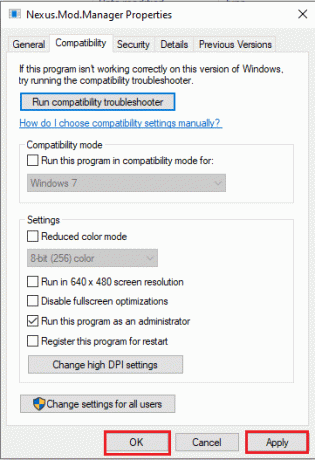
5. Εκκινήστε το Nexus Mod Manager και προσπαθήστε να εγκαταστήσετε ξανά το mod στην εφαρμογή.
Διαβάστε επίσης:Διορθώστε το Steam Workshop που δεν κατεβάζει Mods
Μέθοδος 5: Εκκαθάριση αρχείων προσωρινής μνήμης
Τα αρχεία προσωρινής μνήμης σάς επιτρέπουν να μειώσετε τον χρόνο εκκίνησης των εφαρμογών και των mods. Ωστόσο, τα υπερβολικά αρχεία κρυφής μνήμης δίνουν στο Nexus Mod Manager ένα πρόβλημα που παρουσιάστηκε κατά το πρόβλημα εγκατάστασης. Μπορείτε να χρησιμοποιήσετε τη μέθοδο για να διαγράψετε τα αρχεία προσωρινής μνήμης στον υπολογιστή σας που σχετίζονται με το NMM για να διορθώσετε ένα πρόβλημα που παρουσιάστηκε κατά την εγκατάσταση.
1. Πάτα το Πλήκτρα Windows + R μαζί για την εκτόξευση του Τρέξιμο κουτί διαλόγου.
2. Τύπος % temp% και χτυπήστε το Εισάγετε κλειδί να ανοίξει το Θερμ ντοσιέ.
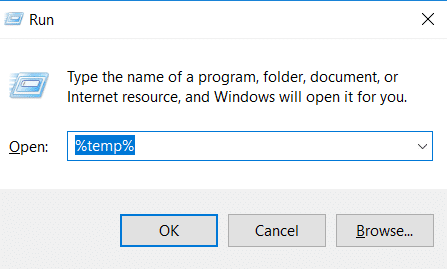
3. Επιλέξτε όλα τα αρχεία στο φάκελο και πατήστε το Διαγράφωκλειδί για να καθαρίσετε τα αρχεία της προσωρινής μνήμης.
Σημείωση: Ελεγξε το Κρυφά αντικείμενα κουτί στο Θέα καρτέλα στο επάνω μέρος για να διαγράψετε και τα κρυφά αρχεία.
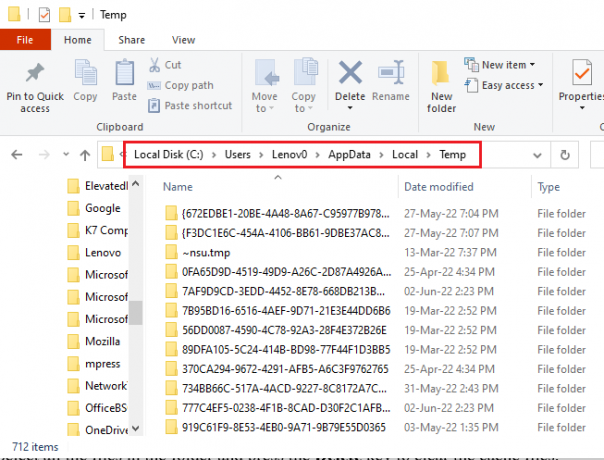
Μέθοδος 6: Ενημερώστε το Nexus Mod Manager
Η χρήση ενός παλιού Nexus Mod Manager για την εγκατάσταση των mod μπορεί να προκαλέσει το πρόβλημα. Για να διορθώσετε το πρόβλημα, πρέπει να ενημερώσετε το NMM στον υπολογιστή σας. Ακολουθήστε αυτά τα βήματα για να ενημερώσετε το Nexus Mod Manager.
1. Ανοιξε το Nexus Mod Manager.

2. Τώρα, κάντε κλικ στο Εντάξει κουμπί. Ο διαχειριστής mod θα ελέγξει για ενημερώσεις.
3. Εάν υπάρχει διαθέσιμη ενημέρωση, κάντε κλικ στο Εκσυγχρονίζω κουμπί. Ο διαχειριστής mod θα ενημερωθεί.
Σημείωση: Εάν η αίτηση Εκσυγχρονίζω Η καρτέλα δεν φαίνεται να λειτουργεί σωστά, θα χρειαστεί να πραγματοποιήσετε μη αυτόματη λήψη και εγκατάσταση της νεότερης έκδοσης από τον επίσημο ιστότοπο της.
4. Για μη αυτόματη ενημέρωση: Εάν εκτελείτε 0.60.x ή νεότερη έκδοση, θα πρέπει να κάνετε λήψη 0.65.0 ή εάν χρησιμοποιείτε το Nexus Mod Manager 0.52.3, θα πρέπει να κάνετε αναβάθμιση σε 0.52.4.
Διαβάστε επίσης:5 τρόποι για να διορθώσετε το σφάλμα μνήμης παιχνιδιού GTA 5
Μέθοδος 7: Επανεγκαταστήστε το Nexus Mod Manager
Εάν οι παραπάνω μέθοδοι δεν λύσουν το πρόβλημα με την εγκατάσταση, μπορείτε να δοκιμάσετε την επιλογή απεγκατάστασης-επανεγκατάστασης για να διορθώσετε το Nexus Mod Manager, ένα πρόβλημα που παρουσιάστηκε κατά το πρόβλημα εγκατάστασης.
Βήμα I: Απεγκαταστήστε το Nexus Mod Manager
Ως πρώτο βήμα, πρέπει να απεγκαταστήσετε το υπάρχον Nexus Mod Manager στον υπολογιστή σας χρησιμοποιώντας την εφαρμογή Πίνακας Ελέγχου και να διαγράψετε όλα τα σχετικά αρχεία. Ακολουθήστε τα βήματα της παρακάτω μεθόδου για να απεγκαταστήσετε την εφαρμογή από τον υπολογιστή σας.
1. εκτοξεύστε το Πίνακας Ελέγχου στον υπολογιστή σας πληκτρολογώντας στη γραμμή αναζήτησης των Windows. Κάντε κλικ στο Ανοιξε.
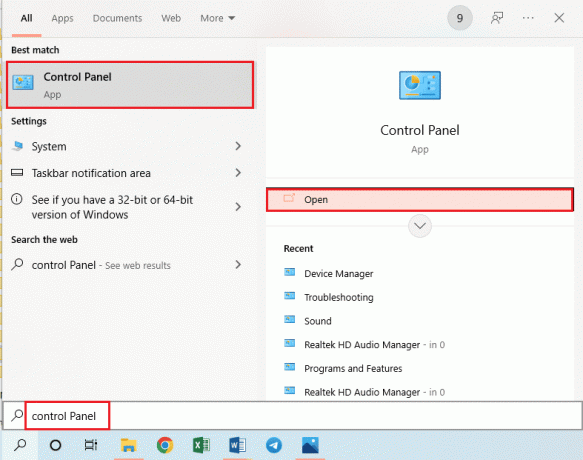
2. Σειρά Προβολή κατά > Κατηγορία, μετά κάντε κλικ στο Απεγκαταστήστε ένα πρόγραμμα στο Προγράμματα Ενότητα.

3. Επίλεξε το Nexus Mod Manager στη λίστα και κάντε κλικ στο Απεγκατάσταση κουμπί στην επάνω γραμμή.
4. Ακολουθήστε τις οδηγίες στην οθόνη του οδηγού για να απεγκαταστήσετε το NMM και κάντε κλικ στο Ναί κουμπί για να καταργήσετε εντελώς το Nexus Mod Manager για Windows.
5. Πάτα το Windows + Eκλειδιά να εκτοξεύσει το Windows Explorer και μεταβείτε στη διαδρομή τοποθεσίας ως Τοπικός δίσκος (C:) > Αρχεία προγράμματος.
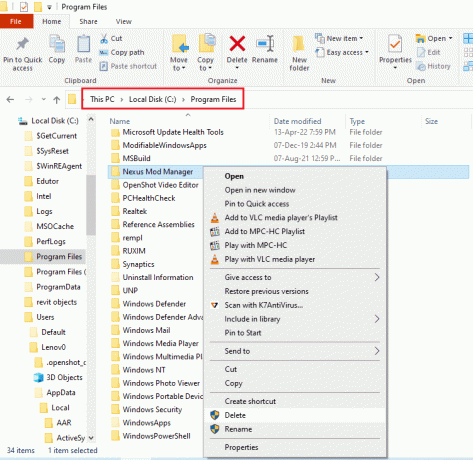
6. Επίλεξε το Nexus Mod Manager φάκελο, κάντε δεξί κλικ στον φάκελο και κάντε κλικ στο Διαγράφω επιλογή στη λίστα.

7. Πάτα το Windows κλειδί, κάντε κλικ στο Εξουσία κουμπί και κάντε κλικ στο Επανεκκίνηση επιλογή επανεκκίνησης του υπολογιστή σας.

Βήμα II: Επανεγκαταστήστε το Nexus Mod Manager
Το NMM έχει αναλάβει το GitHub και παρέχει τις τακτικές εκδόσεις της εφαρμογής. Πρέπει να εγκαταστήσετε την πιο πρόσφατη έκδοση για να διορθώσετε το Nexus Mod Manager, ένα πρόβλημα που παρουσιάστηκε κατά την εγκατάσταση.
1. Ανοίξτε την επίσημη ιστοσελίδα για το Nexus Mod Manager στο προεπιλεγμένο πρόγραμμα περιήγησής σας.
2. Κάνε κλικ στο NMM-0.83.6.exe αρχείο στο μενού στο Περιουσιακά στοιχεία ενότητα για να εγκαταστήσετε το Nexus Mod Manager.
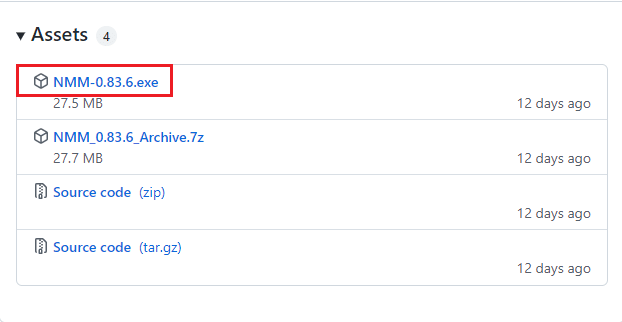
3. Ακολούθησε το οδηγίες επί της οθόνης για να εγκαταστήσετε το NMM στον υπολογιστή σας.
Διαβάστε επίσης:Πώς να απεγκαταστήσετε τα παιχνίδια Steam
Μέθοδος 8: Εγκατάσταση Mods σε ασφαλή λειτουργία
Εάν δεν μπορείτε να εγκαταστήσετε τα mods στο NMM στην κανονική λειτουργία, μπορείτε να δοκιμάσετε να εισέλθετε στην ασφαλή λειτουργία για να εγκαταστήσετε τα mod. Με αυτόν τον τρόπο, το πρόβλημα του Nexus Mod Manager που παρουσιάστηκε κατά την εγκατάσταση μπορεί να επιλυθεί εύκολα.
Βήμα I: Εκκίνηση σε ασφαλή λειτουργία
Πρέπει να εκκινήσετε τον υπολογιστή σας σε ασφαλή λειτουργία για να αντιμετωπίσετε τα προβλήματα στα αρχεία NMM και mod. Διαβάστε το άρθρο στο πώς να εκκινήσετε τον υπολογιστή σας σε ασφαλή λειτουργία χρησιμοποιώντας τον σύνδεσμο που παρέχεται εδώ.
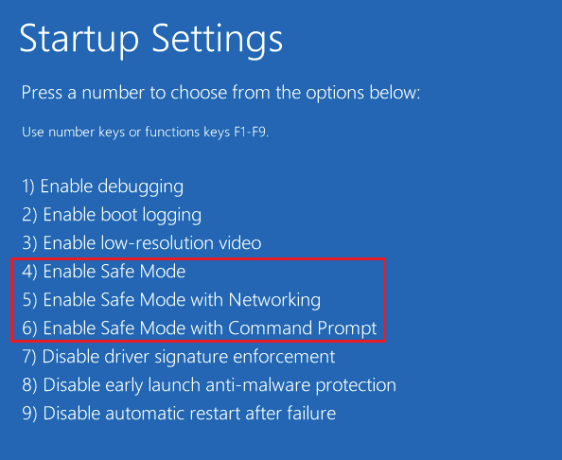
Βήμα II: Εγκατάσταση Mods σε NMM
Αφού μπείτε στην ασφαλή λειτουργία, εκτελέστε το Nexus Mod Manager και εγκαταστήστε το προβληματικό mod ή το mod που δεν μπορέσατε να εγκαταστήσετε στην κανονική λειτουργία. Μετά την ολοκλήρωση της εγκατάστασης, βγείτε από την ασφαλή λειτουργία και επανεκκινήστε τον υπολογιστή σας για να διορθώσετε το NMM ένα πρόβλημα που παρουσιάστηκε κατά την εγκατάσταση.
Μέθοδος 9: Τροποποίηση προτιμήσεων προγράμματος περιήγησης Ιστού
Οι προτιμήσεις στο πρόγραμμα περιήγησης Ιστού πρέπει να είναι σε ευθυγράμμιση με την εφαρμογή NMM. Για να διορθώσετε το Nexus Mod Manager, ένα πρόβλημα που παρουσιάστηκε κατά το πρόβλημα εγκατάστασης, πρέπει να βεβαιωθείτε ότι οι προτιμήσεις έχουν επιλεγεί σωστά. Σε αυτή τη μέθοδο, θα χρησιμοποιήσουμε το Mozilla Firefox ως το προεπιλεγμένο πρόγραμμα περιήγησης Ιστού και τροποποίηση της ρύθμισης στο πρόγραμμα περιήγησης.
1. Πάτα το κλειδί Windows, τύπος Mozilla Firefox και κάντε κλικ στο Ανοιξε.
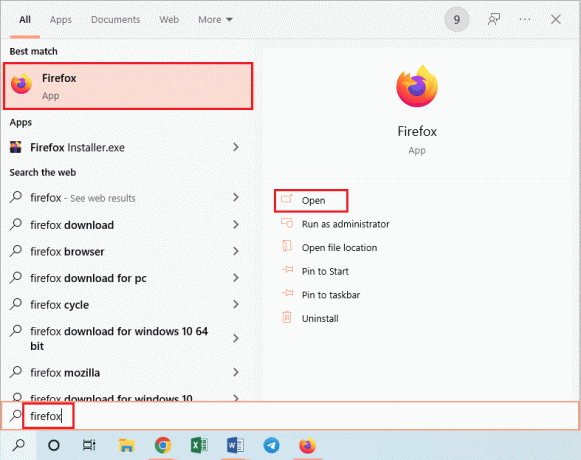
2. Κάνε κλικ στο Ανοίξτε το Μενού Εφαρμογών που υποδεικνύεται από τρεις οριζόντιες γραμμές στην επάνω δεξιά γωνία της αρχικής σελίδας και κάντε κλικ στο Ρυθμίσεις επιλογή στη λίστα.
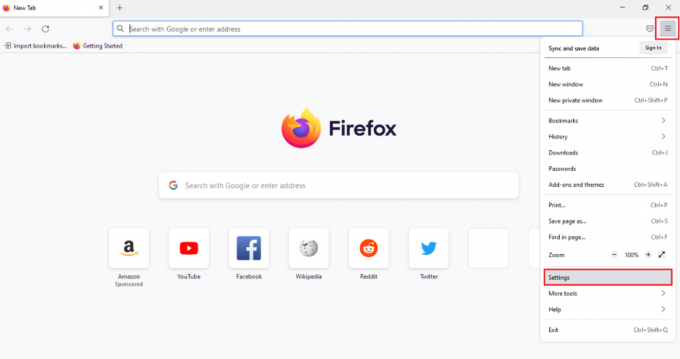
3. Στη συνέχεια, κάντε κλικ στο Γενικός καρτέλα στο αριστερό παράθυρο και μεταβείτε με κύλιση στο Εφαρμογές Ενότητα.
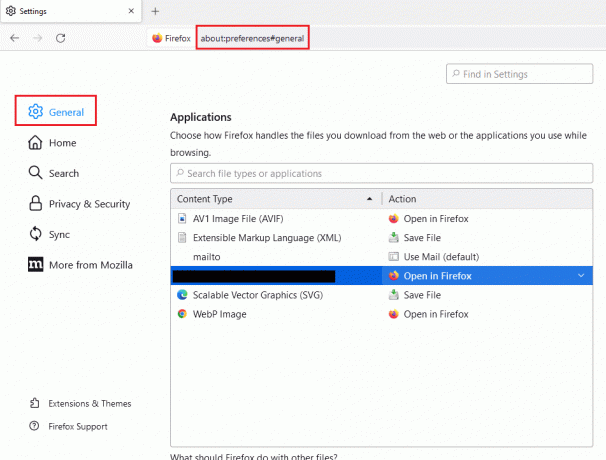
4. Επίλεξε το Nexus Mod Manager στο Τύπος περιεχομένου στήλη και κάντε κλικ στο εικονίδιο κάτω βέλους στο Δράση τζάμι.
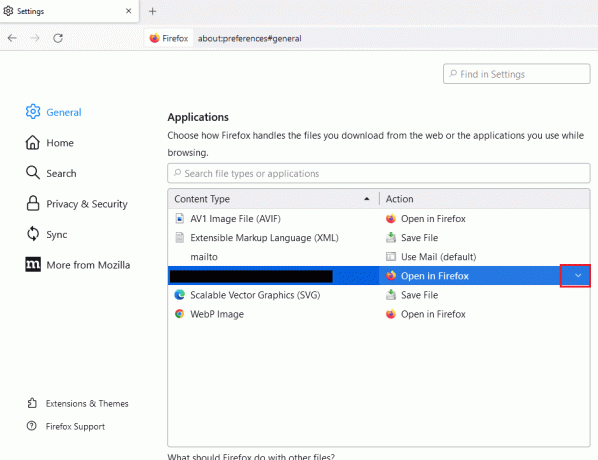
5. Κάνε κλικ στο Χρησιμοποιήστε άλλα… επιλογή στο μενού που εμφανίζεται.
Σημείωση: Αν το Nexus Mod Manager είναι διαθέσιμο στη λίστα, κάντε κλικ στην επιλογή.
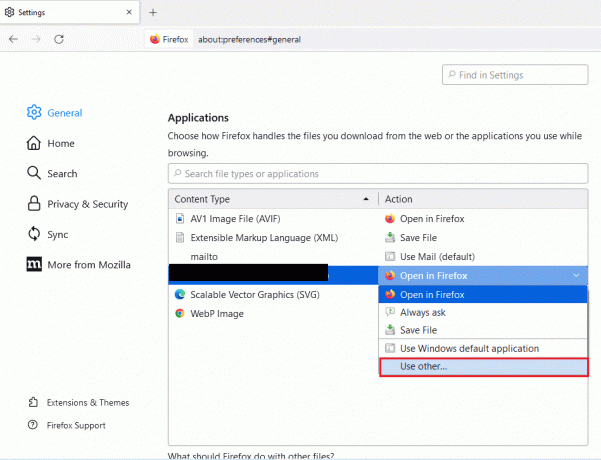
6. Στη συνέχεια, κάντε κλικ στο Ξεφυλλίζω… κουμπί στο Επιλέξτε Helper Application παράθυρο για να αναζητήσετε το αρχείο.
Σημείωση: Αν το Nexus Mod Manager είναι διαθέσιμο στη λίστα, κάντε κλικ στην επιλογή.
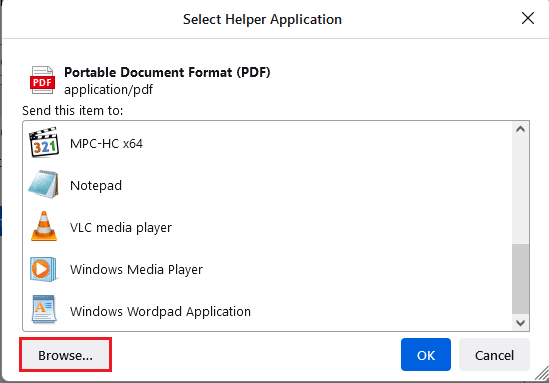
7. Πλοηγηθείτε στο Αυτός ο υπολογιστής > Τοπικός δίσκος (C:) > Αρχεία προγράμματος > Nexus Mod Manager φάκελο, κάντε κλικ στο NexusClient.exe αρχείο και κάντε κλικ στο Ανοιξε κουμπί.
8. Κάνε κλικ στο Εντάξει κουμπί στο Επιλέξτε Helper Application παράθυρο για να διαμορφώσετε τη ρύθμιση στο πρόγραμμα περιήγησης Ιστού.
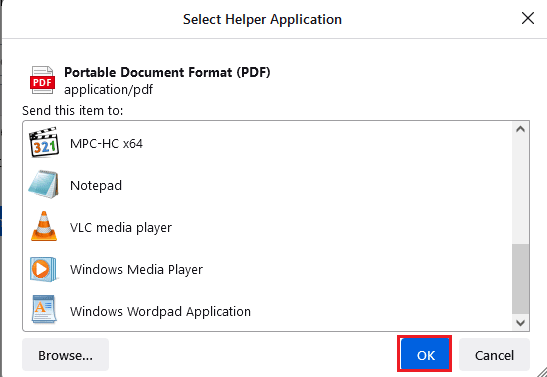
Διαβάστε επίσης:Διορθώστε τις λειτουργίες Fallout 4 που δεν λειτουργούν
Μέθοδος 10: Χρησιμοποιήστε Vortex
Εάν εξακολουθείτε να μην μπορείτε να επιλύσετε το Nexus Mod Manager, προέκυψε πρόβλημα κατά το πρόβλημα εγκατάστασης στο NMM, μπορείτε να χρησιμοποιήσετε μια εναλλακτική. Μία από τις καλύτερες εναλλακτικές για την εγκατάσταση των mods στον υπολογιστή σας είναι το Vortex. Ανοιξε το Δίνηεπίσημη ιστοσελίδα του GitHub στο προεπιλεγμένο πρόγραμμα περιήγησής σας. Κάνε κλικ στο vortex-setup-1.5.13.exe αρχείο για να εγκαταστήσετε το Vortex και μπορείτε να χρησιμοποιήσετε το Vortex για να εγκαταστήσετε τα mods.
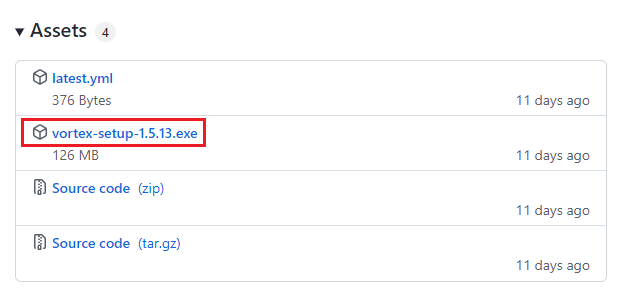
Συνιστάται:
- Τι συνέβη με την εφαρμογή Monkey;
- 4 τρόποι για να διορθώσετε το SMITE Δεν είναι δυνατή η σύνδεση στο Steam
- Διορθώστε το σφάλμα ελέγχου ταυτότητας και ενημέρωσης υπηρεσίας Hi Rez Studios
- Διορθώστε το Frosty Mod Manager που δεν εκκινεί το παιχνίδι στα Windows 10
Το άρθρο εξετάζει τις μεθόδους επιδιόρθωσης Παρουσιάστηκε πρόβλημα κατά την εγκατάσταση του Nexus Mod Manager πρόβλημα στα Windows 10. Το πρόβλημα NMM που παρουσιάστηκε κατά την εγκατάσταση είναι ένα κοινό ζήτημα και ενδέχεται να μην μπορείτε να χρησιμοποιήσετε το NMM για να εγκαταστήσετε οποιοδήποτε mod. Εάν αντιμετωπίσατε το ζήτημα της μη εγκατάστασης mods NMM, μπορείτε να δοκιμάσετε να ακολουθήσετε τις μεθόδους σε αυτό το άρθρο για να διορθώσετε το πρόβλημα. Μοιραστείτε τις απόψεις σας σχετικά με το άρθρο και ενημερώστε μας για τις προτάσεις και τις απορίες σας στην παρακάτω ενότητα σχολίων.



